Miss Hotmail? Microsoft Outlook e-mailservices uitgelegd
Weet je nog dat je de Hotmail -e-mailservice van (Hotmail)Microsoft gebruikte? Door de jaren heen heeft Microsoft een verscheidenheid aan cloud-e-mailservices aangeboden die het meerdere keren heeft hernoemd.
Deze rebrands worden nog verwarrender als je de overgang van Microsoft van Microsoft Hotmail naar Live Mail en uiteindelijk naar de Outlook -webapp volgt.
MSN Hotmail – Wat is er gebeurd?
In 1996, toen webgebaseerde e-mailservices net aan populariteit wonnen, lanceerden Sabeer Bhatia en Jack Smith de Hotmail -webservice. De enige andere grote e-mailservice in die tijd was America Online ( AOL ).
Dit was een van de eerste cloudgebaseerde e-mailservices waarmee gebruikers zich konden aanmelden bij Hotmail via een volledig functionele webclient die ze via hun webbrowser konden gebruiken.
In 1997 nam Microsoft Hotmail over en veranderde het in MSN (MSN Hotmail)Hotmail .
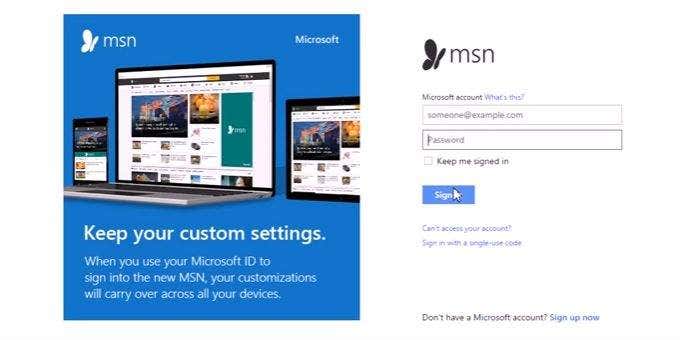
MSN Hotmail vergaarde een enorm gebruikersbestand. Vervolgens, in 2005, heeft Microsoft de hele webmailservice opnieuw ontworpen en het omgedoopt tot één product in zijn Windows Live - aanbod. Het werd Windows Live Hotmail genoemd .
De overgang duurde voor zoveel gebruikers enige tijd. Veel gebruikers klaagden over de wijzigingen. En jarenlang bleven gebruikers op Google zoeken naar hun " Hotmail login"-pagina - in de war door de dramatische ontwerpwijziging in Windows Live .
Om de zaken nog ingewikkelder te maken, stopte Microsoft in 2012 volledig met (Microsoft)Windows Live Hotmail (samen met heel Windows Live ).
Wat hun cloudgebaseerde webmailaanbod betreft, heeft Microsoft opnieuw een volledige rebranding ondergaan met Outlook.com .
Outlook.com versus Outlook Desktop

Outlook.com , dat door gebruikers vaak (ten onrechte) wordt genoemd als Outlook Online , was de laatste poging van Microsoft om e-mailservices te consolideren onder het enige merk dat bekend staat als Outlook .
Helaas werd dit erg verwarrend voor gebruikers die al goed gewend waren aan de desktopgebaseerde client van Microsoft, al bekend als Outlook .
Microsoft probeerde de overgang te vergemakkelijken door alle verschillende e-mailaccounts te behouden die gebruikers in elke generatie van zijn producten hadden gebruikt, waaronder:
- @hotmail.com
- @live.com
- @msn.com
- @passport.com
Wanneer andere Microsoft -gebruikers e-mails zouden ontvangen van mensen met deze accounts, gingen ze ervan uit dat ze ook hun eigen e-mailaccounts konden maken met dezelfde service. Toen ze naar de aanmeldingspagina voor Hotmail of Microsoft Live zochten , konden ze die websites niet meer vinden.
Zelfs vandaag nog, als u "hotmail.com" of "live.com" in uw webbrowser typt, wordt u doorgestuurd naar outlook.live.com , de huidige Microsoft -webmailservice met de naam Outlook.com .
Office 365-webmail

Om het nog ingewikkelder te maken, lanceerde Microsoft in 2011 een product dat bekend staat als Office 365 .
Dit product is speciaal op de markt gebracht voor bedrijven die op zoek zijn naar een gemakkelijke manier om werknemers te voorzien van alle Office- producten die ze nodig hebben, met een eenvoudig ondernemingsabonnement.
De verwarring komt voort uit het feit dat Microsoft in 2015 zowel desktop-officeproducten als zijn verzameling web-apps onder de gemeenschappelijke merkparaplu Office 365 combineerde . Deze web-apps omvatten de Outlook Mail -webapp.
Als u naar Outlook.com zou gaan en u alleen voor een webgebaseerd e-mailaccount bij Microsoft zou aanmelden , ziet u exact dezelfde webclientinterface als wanneer u zich aanmeldt voor een Office 365 - abonnement en de Outlook Mail -webapp.

Als u zich aanmeldt met hetzelfde Microsoft -account, ziet u zelfs exact dezelfde e-mailinbox.
Dit komt omdat de webgebaseerde e-mailservice die de inkomende en uitgaande e-mails afhandelt uiteindelijk Outlook.com is , terwijl de web-app zelf bekend staat als Outlook Mail, toegankelijk via Office 365 of gewoon door naar outlook.com te gaan.
In beide gevallen is de uiteindelijke URL waarop u zich bevindt outlook.live.com .
E- mail lezen van uw Outlook.com-account met Outlook
Als je dit allemaal verwarrend vindt, ben je niet de enige.
Gelukkig is er een manier om alles gesorteerd te houden, door gewoon uw Outlook -desktopclient te gebruiken om alle e-mails op te halen die in uw Outlook.com- account binnenkomen.
U kunt dit doen door POP - toegang op uw Outlook.com - account in te schakelen en vervolgens uw Outlook -desktopclient te verbinden om e-mails van die service op te halen.
(Set)Outlook.com instellen om POP -verbindingen toe te staan(POP Connections)
Log in op uw Outlook.com e-mailaccount. Klik(Click) op het tandwielpictogram(gear icon) naast je profielfoto om de accountinstellingen in te voeren. Klik onder aan het paneel Snelle(Quick) instellingen op Alle Outlook-instellingen weergeven(View all Outlook settings) .
Klik in het navigatievenster van dit pop-upvenster op E- mail synchroniseren(Sync email) . Scrol omlaag naar het gedeelte POP- en IMAP-(POP and IMAP) instellingen.

Pas in dit venster de volgende instellingen aan:
- Stel Apparaten en apps POP(Let devices and apps use POP) laten gebruiken in op Ja(Yes) .
- Schakel Laat apps en apparaten berichten verwijderen uit Outlook in(Let apps and devices delete messages from Outlook) .
- Noteer de POP-instelling(POP setting) en SMT-instellingen(SMT settings) .
- Klik op Opslaan(Save) om de wijzigingen te bevestigen.
Nu is uw Outlook.com -account zo geconfigureerd dat uw Outlook -desktopclient e-mails van uw webgebaseerde account kan ophalen.
Outlook Desktop Client configureren
Open Outlook op uw desktop-pc.
Als u wordt gevraagd om in te loggen op uw Microsoft- account, klikt u op Geavanceerde opties(Advanced Options) en schakelt u het selectievakje naast Ik wil mijn account handmatig instellen in(Let me set up my account manually) . Klik vervolgens op de knop Verbinden(Connect) .

Kies in het pop-upvenster POP uit de lijst met verbindingen.
Opmerking (Note): waarom kiest u niet Office 365 of Outlook.com? Als u dit doet, kunt u e-mails van uw online Outlook-account lezen, maar kunt u uw e-mailclient geen e-mails van dat account laten verwijderen.(: Why not select Office 365 or Outlook.com? If you do this, you’ll be able to read emails from your online Outlook account, but you won’t be able to have your email client delete emails from that account.)
Typ het wachtwoord voor uw Outlook.com- account en klik op Verbinden(Connect) .
U ziet een venster waarin u de POP-accountinstellingen(POP Account Settings) moet invoeren . Vul(Fill) de POP - instellingen in voor zowel POP als SMTP die u hebt vastgelegd toen u hierboven POP - toegang inschakelde.

Klik op Volgende(Next) om verder te gaan. Voer het wachtwoord voor uw Outlook.com- account in.
U zou een meldingsvenster voor het toevoegen van een account moeten zien. (Account successfully added)Klik op de knop Gereed(Done) om de installatie te voltooien.
Outlook- bureaublad wordt geopend. Wanneer het de volgende keer wordt vernieuwd, ziet u uw Outlook.com- e- mails aankomen in het Postvak IN(Inbox) .
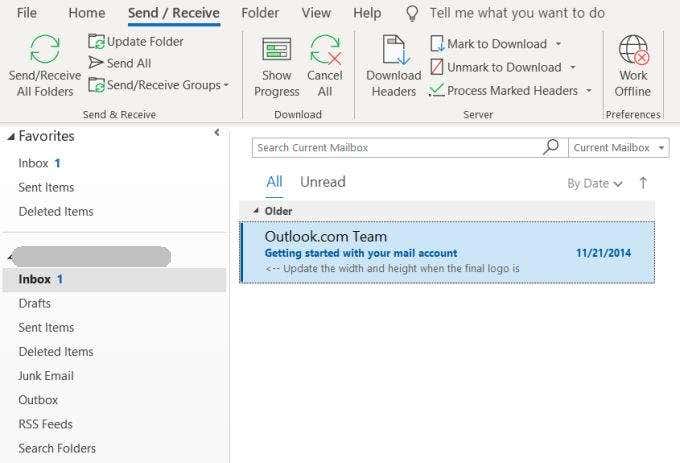
Als u merkt dat de inbox niet snel genoeg wordt bijgewerkt, kunt u de frequentie instellen waarmee Outlook uw e-mails vaker ophaalt.
Om dit te doen:
- Klik op het menu Bestand(File)
- Klik op Opties(Options)
- Klik in het pop-upvenster Opties(Options) op Geavanceerd(Advanced) in het linkerdeelvenster
- Scrol omlaag naar het gedeelte Verzenden en ontvangen(Send and receive) en klik op Send/Receive
- Wijzig in het gedeelte Alle accounts de instelling (All Accounts)Schedule an automatic send/receive every van 30 minuten in een korter tijdsinterval
Overstappen naar Outlook.com
Als u een van de vele gebruikers bent die nog steeds een Hotmail.com- of Live.com -e-mailadres hebben, kunt u beginnen met de overstap naar het gebruik van een Outlook.com -e-mailadres door een e-mailalias aan uw account toe te voegen.
U kunt dit nieuwe Outlook.com- account als volgt toevoegen:
- Klik op uw profielfoto en klik op Account bekijken(View Account) .
- Klik op de accountpagina op Uw gegevens(Your info) .
- Klik op Beheer uw aanmeldings-e-mailadres of telefoonnummer(Manage your sign-in email or phone number) .
- Klik in het gedeelte Accountaliassen op (Account aliases)E-mail toevoegen(Add email) .

Hier kunt u een alias typen die u voor uw nieuwe e-mailadres van outlook.com wilt gebruiken en op Alias(Add alias) toevoegen klikken om het nieuwe e-mailadres aan uw account toe te voegen.
Om ervoor te zorgen dat e-mails worden verzonden met deze nieuwe alias:
- Klik(Click) op het tandwielpictogram(Gear) om uw accountinstellingen in te voeren.
- Klik op Opties(Options) of Bekijk alle Outlook-instellingen(View All Outlook Settings) .
- Kies in het linkerdeelvenster Mail , klik op Accounts en selecteer Verbonden accounts(Connected Accounts) . Als deze optie er niet is, selecteert u Mail en vervolgens E-mail synchroniseren(Sync Email) .
- Zoek de vervolgkeuzelijst om het Van(From) -adres te wijzigen en kies uw nieuwe Outlook.com -e-mail.

Hierdoor wordt uw standaard e-mailadres van Hotmail.com of Live.com gewijzigd(Live.com) in uw nieuwe Outlook.com -adres. Met deze kleine wijziging is uw migratie naar hetzelfde Microsoft -e-mailaccount dat iedereen ter wereld nu gebruikt, voltooid!
Related posts
Microsoft Outlook wordt niet geopend? 10 manieren om te repareren
Hoe u uw e-mails kunt exporteren van Microsoft Outlook naar CSV of PST
Outlook-e-mailstatistieken ophalen met StatView
Hoe u een e-mail kunt oproepen in Outlook
Hoe e-mail automatisch door te sturen in Outlook 2019
Hoe u uw Outlook-wachtwoord kunt wijzigen
Outlook Autocomplete werkt niet of wordt opnieuw ingesteld?
Hoe Outlook te repareren die vastzit bij het laden van profiel
Hoe Outlook PST-bestanden in bulk naar een ander formaat te converteren?
Een handtekening toevoegen in Outlook
Een eenvoudige kalender maken in Microsoft Word
Leesbevestigingen instellen in Outlook
Sneltoetsen maken of genereren voor Microsoft Office
Wilt u uw e-mail van vorige week zien? Outlook zoeken op datum
Fix "Kan Microsoft Office Outlook niet starten" Fout
Maateenheden wijzigen in Microsoft Word
Hoe de Outlook-cache te wissen
Het Microsoft Office-lint aanpassen
Een database bouwen met Microsoft Access
Hoe te repareren Outlook Search werkt niet
